
Podczas powiększania się iz mapy Google , skala zmienia się mapy. Możesz przeglądać bieżącą skalę w linijce, pokazującym alboil lub kilometry, chociaż można przełączać między jednostkami. Oto jak.
Jak wyświetlić skalę mapy w Mapach Google
Jeśli nie jesteś pewien, co skala mapy Google Obecnie używa, spójrz na prawy dolny róg widoku mapy w przeglądarce internetowej pulpitu. Mały pręt władcy wyświetli aktualną skalę mapy, pokazując mil lub kilometry (lub mniejsze jednostki).
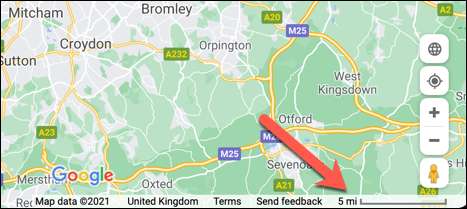
Jeśli szukasz aplikacji mobilnej Google Maps, skala jest zwykle wyświetlana, ponieważ powiększamy lub z widokiem na mapę i pokazuje oba mile i kilometry (lub mniejsze). Możesz to jednak zmienić, aby zawsze wyświetlać skalę.
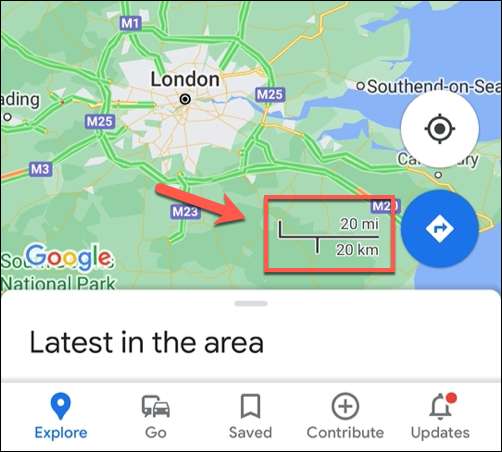
Jak zmienić jednostki skali mapy w Mapach Google na Windows lub Mac
Mapy Google będą zazwyczaj domyślne do jednostek, które są powszechnie używane w Twoim regionie. Na przykład w Stanach Zjednoczonych i Wielkiej Brytanii odległość jest pokazana w milach, a nie kilometrach. Jednak w Europie stosuje się jednak kilometry.
Aby zmienić jednostki skali mapy używane na Strona internetowa pulpitu Google Maps W systemie Windows 10 PC lub Mac kliknij pręt w skali w prawym dolnym rogu.

Wybór paska skali przełączy się na inne pomiary, umożliwiając szybkie przeglądanie skali mapy w milach, kilometrach lub odpowiednich mniejszych jednostkach.
Jak zawsze wyświetlać skalę mapy w Mapach Google na urządzeniach mobilnych
Jeśli korzystasz z aplikacji Google Maps Android , iPhone , lub iPad. , zobaczysz tylko skalę mapy podczas powiększania i wyjścia. Pasek skali pokazuje zarówno kilometry, jak i mile, więc nie musisz robić niczego do przełączenia między nimi.
Jeśli chcesz zawsze zobaczyć skalę mapy, musisz ustawić aplikację Google Maps. Zacznij od dołukania ikony profilu użytkownika w prawym górnym rogu aplikacji, który znajduje się obok paska wyszukiwania.

W menu podręcznym dotknij opcji "Ustawienia".
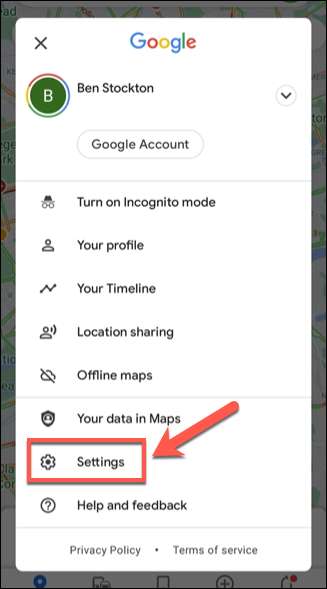
W menu "Ustawienia" wybierz opcję "Pokaż skalę na mapie".
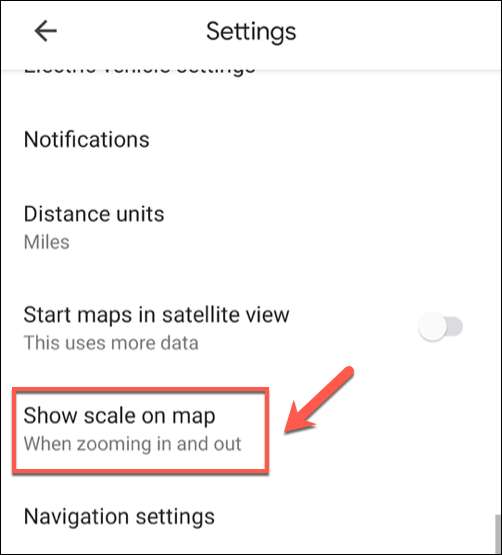
Domyślnie ustawienie "Pokaż skala na mapie" jest ustawiona na "podczas powiększania i wyjścia". Aby to zmienić, wybierz zamiast "Zawsze".

Z tym ustawieniem można wrócić do widoku mapy. Powinieneś teraz zobaczyć skalę pojawiającą się w dolnym prawym, bez powiększania lub na zewnątrz, obok przycisku nawigacji.
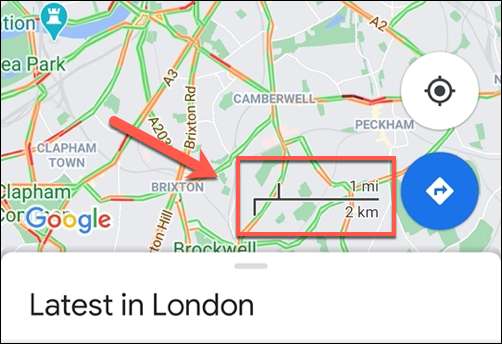
Powiększanie i wyjścia z mapy spowoduje, że skala zmienia rozmiar, umożliwiając przeglądanie, jak daleko (lub jak blisko) niektóre pozycje znajdują się na mapie w obu milach i kilometrach.
ZWIĄZANE Z: Jak pobrać dane Google Maps do nawigacji offline na Androida lub iPhone







